Reklama
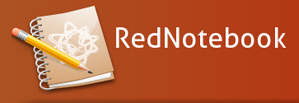 Zdá sa, že každý vlastní blog alebo mikroblog, s príchodom Twitteru a stále jednoduchších blogovacích platforiem ako tumblr Ako ľahko vytvoriť blog s TumblrHľadáte jednoduchý a rýchly spôsob, ako začať blog? S Tumblrom nemôžete pokaziť. Tu sú jednoduché kroky. Čítaj viac . A prečo nie? Svoje talenty môžete predvádzať písomne, šíriť slovo o veci, na ktorej vám záleží, a zdokumentovať svoje miesto pobytu. Ak však chcete jednoducho zadať svoje myšlienky a nechcete, aby ich rušili komentáre, a nechcete ich ukladať na server niekoho iného, riešením môže byť softvér na zaznamenávanie obsahu v počítači.
Zdá sa, že každý vlastní blog alebo mikroblog, s príchodom Twitteru a stále jednoduchších blogovacích platforiem ako tumblr Ako ľahko vytvoriť blog s TumblrHľadáte jednoduchý a rýchly spôsob, ako začať blog? S Tumblrom nemôžete pokaziť. Tu sú jednoduché kroky. Čítaj viac . A prečo nie? Svoje talenty môžete predvádzať písomne, šíriť slovo o veci, na ktorej vám záleží, a zdokumentovať svoje miesto pobytu. Ak však chcete jednoducho zadať svoje myšlienky a nechcete, aby ich rušili komentáre, a nechcete ich ukladať na server niekoho iného, riešením môže byť softvér na zaznamenávanie obsahu v počítači.
Existuje veľa softvéru na zaznamenávanie poznámok, ktorý by pravdepodobne stačil na zapisovanie do denníka, vrátane zim Zim: Ľahko použiteľná stolová wiki pre váš život a všetko Čítaj viac , QuotePad, Tomboy Notes Ako synchronizovať poznámky spoločnosti Tomboy v rôznych počítačoch a operačných systémoch Čítaj viac , CintaNotes Ako synchronizovať poznámky a úlohy medzi počítačmi a mobilnými telefónmi pomocou CintaNotes Čítaj viac
, atď. FOSS RedNotebook je však zameraný presne na žurnálovanie a je k dispozícii ako prenosná aplikácia, takže si ho môžete ľahko vyskúšať na Windows a Linuxe (môžete skúsiť vybudovať ho na OS X pomocou odkazov na stránku na stiahnutie). Tu je niekoľko najlepších funkcií RedNotebooku.WYSIWYG Editor

RedNotebook je denník v štýle Wiki, ktorý vám umožňuje jednoducho formátovať text, ako aj zahrnúť odkazy, vkladať obrázky, priložiť súbory atď. Pomocou zjednodušeného značkovacieho jazyka (spôsobom, akým je napríklad HTML). RedNotebook má dojem textového editora WYSIWYG, keďže na vkladanie médií budete potrebovať tlačidlá (obrázky na pevnom disku alebo adresy URL s priamym obrázkom) a odkazy, ako aj priložiť súbory a ľahko naformátovať text (napr. urobiť tučné, podčiarknuté atď.), aj keď nepoznáte všetky tieto rôzne syntax.

Máte tiež náhľad jedným kliknutím na svoj štylizovaný záznam, ktorý by sa rovnal Uložiť na webových stránkach v štýle Wiki.

Aj keď nie ste s wiki vôbec oboznámení, po prvom načítaní programu vás budú sprevádzať pokyny z predvolenej šablóny. Šablóny môžu byť užitočné, ak plánujete pravidelné pridávanie podobných záznamov (napr. Poznámok alebo záznamov v denníku) pravidelne, takže nemusíte zakaždým upravovať text.
Funkcia kalendára

Každý záznam možno pridať do kategórie a / alebo označiť a načíta sa vždy, keď kliknete na dátum v kalendári na ľavej table. Existuje veľa potenciálnych použití pre aplikáciu, ktorá môže odkazovať na kalendárne dátumy; v skutočnosti Ryan diskutoval o použití iDailyDiary 11 bezplatných plánovačov pre tlač, ktoré potrebuje každý pracovník v kanceláriiMiluješ papier? Alebo zápasíte s aplikáciami produktivity? Papieroví plánovači fungujú! Tu je 11 plánovačov pre tlač, ktoré si môžete prispôsobiť podľa svojich potrieb a umiestniť ich kdekoľvek ich uvidíte. Čítaj viac , podobný nástroj na zapisovanie do denníka, ktorý obsahuje aj kalendár, na vytváranie zoznamov úloh, ktoré môžete vidieť po kliknutí na dátum v tomto zabudovanom kalendári. Ak použijete funkciu Pamätajte na mlieko, všimnete si, že aj týždenný plánovač, ktorý vám stránka ponúka, sa vytlačí Nezobrazujte úlohy v zobrazení kalendára, takže tento druh funkcie kalendára sa môže ukázať ako užitočnejší pre vizuálnu stránku Žiak.
Klávesové skratky
Ďalšou vecou, ktorú treba spomenúť, by bola skutočnosť, že pomocou klávesových skratiek môžete urýchliť cestu okolo RedNotebooku. Niektoré z menej zrejmých (tie zrejmejšie sú univerzálne) Ctrl + F nájsť kľúčové slovo a Ctrl + N pridať novú kategóriu) by bolo Ctrl + P prepnúť režim ukážky, Ctrl + PageDown alebo hore vidieť záznam odo dňa späť alebo v kalendári, Ctrl + L vložiť odkazy a Ctrl + T pridať značky. Môžete ich vidieť v ponukách a v programoch Pomoc oddiel.
Exportujú sa údaje
Vaše záznamy, ktoré si môžete zobraziť všetky uvedené zadaním medzery (““) do vyhľadávacieho poľa, sa ukladajú v pravidelných intervaloch a tiež sa ukladajú, keď ukončíte program, ale ak budete chcieť vyskúšať inú denníkovú platformu (napr. blogovanie), môžete svoje položky exportovať vo formáte obyčajného textu, HTML, PDF alebo LaTeX formátov. Svoje záznamy môžete tiež zálohovať vo formáte TXT do súboru zip.
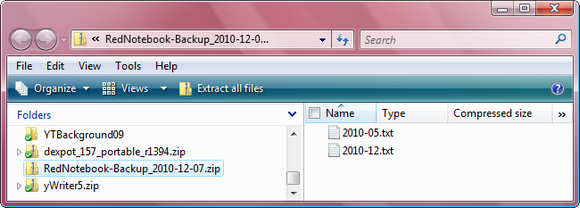
Ak však chcete svoje heslá chrániť heslom, musíte použiť niečo podobné TrueCrypt Ako si vyrobiť šifrované priečinky, ktoré ostatní nemôžu zobraziť pomocou Truecrypt 7 Čítaj viac , alebo dokonca zobrať každú z položiek (každá uložená ako súbor TXT) a Zipujte ich do súboru chráneného heslom so 7-zipsom 7Zip: Program zadarmo na rozbalenie nezvyčajných archívnych formátov Čítaj viac .
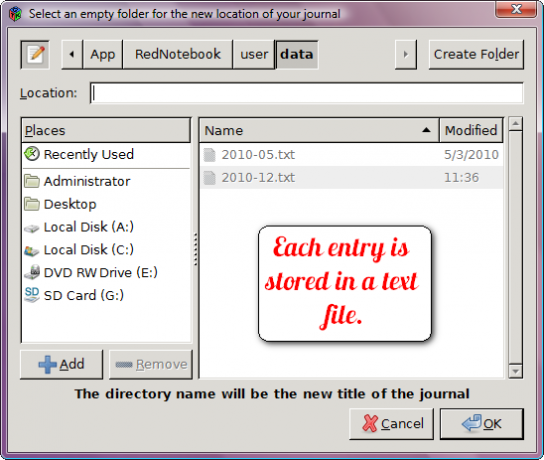
Toto sú hlavné vlastnosti, ktoré z neho robia strážcu (aspoň pre mňa), ale jednu nevýhodu použitia nástrojom by bolo, že neexistuje žiadny priamy a ľahký spôsob, ako prenášať médiá okrem obrázkov, takže videá YouTube sú von. Tiež neviem, čo sa deje s šedým rozhraním, ktoré tu vidíte (mám to isté pre inštaláciu aj pre prenosné verzie), ako snímky obrazovky programu z oficiálna web stránka (a ďalšie recenzie z Lifehacker a GHacks) vyzerajú naozaj skvele. Celkovo by to bol skvelý nástroj, ak chcete nájsť alternatívu k blogovaniu.
Uprednostňujete blogovanie alebo vedenie súkromného denníka? Ak tak urobíte, akú metódu používate?
Jessica sa zaujíma o všetko, čo zvyšuje osobnú produktivitu a je otvoreným zdrojom.

